
(WPF) 아이폰 사진 정리기 For Windows 제작기..
아이폰에서 찍은 사진과 저장한 사진들을 한번에 Windows PC 에 동기화로 저장하다보니, 수만장의 사진 과 동영상 파일들이 하나의 폴더에 있는 기현상이 일어나게 되었다. 게다가, 예전에 찍은 사진인데, 무슨 이유인지 윈도우에서는 수정된 날짜가 최근으로 나오기까지 하니, 관리가 제대로 될리가 없다. 대량의 파일을 날짜별로 차곡차곡 정리할 수 있게 해주는 툴을 만들면 좋겠다. 대략 화면은 이렇게 할것 같다. 대략 wpf 로 위와 같이 구성했고, 아래는 Run 버튼을 넣긴 할건데, 옵션이 더 들어가야 할 것 같아서 남겨 두었다. UI 꾸미는 방법은 잘 몰라서 차차 공부하면서 할거고, 시간 되는대로 만들 예정
- (WPF) 아이폰 사진 정리기 for Windows
- · 2021. 8. 14.
728x90
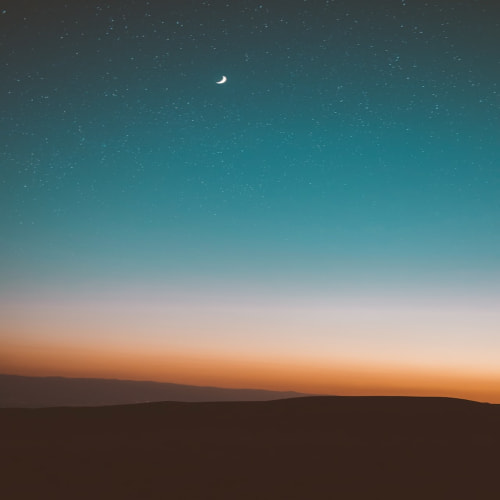

![[python3] 경과시간 확인 방법 & 잡설...](http://i1.daumcdn.net/thumb/C120x120/?fname=https://blog.kakaocdn.net/dn/cZZJUC/btsatVU147G/5bo4RDOLSoAFTPkZqbxBx0/img.jpg)
![[C#][.NET framework] Directory.GetFiles() 로 여러 확장자 필터링 하기](http://i1.daumcdn.net/thumb/C120x120/?fname=https://blog.kakaocdn.net/dn/cEyEey/btrc1vn0sgQ/MuoYbzpbmhs23WrKjIMhtK/img.png)
![[C#][.Net Framework] 폴더 내 파일 목록 가져오기](http://i1.daumcdn.net/thumb/C120x120/?fname=https://blog.kakaocdn.net/dn/cNvUdg/btrcXjniLHm/cpmO3kTvlNqdOmIXeJRwV0/img.png)
![[C#][.Net Framework] 사진,영상 메타데이터 얻는 방법](http://i1.daumcdn.net/thumb/C120x120/?fname=https://blog.kakaocdn.net/dn/NzX7W/btrcZuaZDGE/BY7D1JwqRMdt5kjNhfq9Ik/img.png)
